一、sonar的安装
1.下载
sonarqube:http://www.sonarqube.org/downloads/
或者(7.7社区版):
链接:https://pan.baidu.com/s/1C0T_vQoB3d7bNxd02GV2QA
提取码:sape
2.配置
2.1.打开mysql,新建一个数据库。create database sonar;
2.2.打开sonarqube安装目录下的D:\sonar\sonarqube-5.3\sonarqube-5.3\conf\sonar.properties文件
2.3.在mysql5.X节点下输入以下信息(注意sonar和mysql版本兼容问题)
复制代码
sonar.jdbc.url=jdbc:mysql://localhost:3306/sonar?useUnicode=true&characterEncoding=utf8&rewriteBatchedStatements=true&useConfigs=maxPerformance&useSSL=false
sonar.jdbc.username=root
sonar.jdbc.password=123456
sonar.sorceEncoding=UTF-8
sonar.login=admin
sonar.password=admin
2.4.重启sonarqube服务,再次访问http://localhost:9000,会稍微有点慢,因为要初始化数据库信息
2.5.数据库初始化成功后,登录
3.汉化
打开页面,administation,marketplace,搜索chinese,安装插件,安装成功后,重启sonarqube服务,再次访问http://localhost:9000/,即可看到中文界面
二、idea中接入sonar的maven插件
1.下载插件(注意此插件有多个,请认准此groupId):
<plugin>
<groupId>org.sonarsource.scanner.maven</groupId>
<artifactId>sonar-maven-plugin</artifactId>
<version>3.2</version>
</plugin>
2.配置:
<properties>
<sonar.jdbc.url>
jdbc:mysql://localhost:3306/sonar?useUnicode=true&characterEncoding=utf8
</sonar.jdbc.url>
<sonar.jdbc.driver>com.mysql.jdbc.Driver</sonar.jdbc.driver>
<sonar.jdbc.username>root</sonar.jdbc.username>
<sonar.jdbc.password>123456</sonar.jdbc.password>
<sonar.host.url>http://localhost:9000</sonar.host.url>
<sonar.login>admin</sonar.login>
<sonar.password>admin</sonar.password>
<sonar.language>java</sonar.language>
</properties>
3.使用:
idea–>terminal–>输入命令:mvn sonar:somar
或:
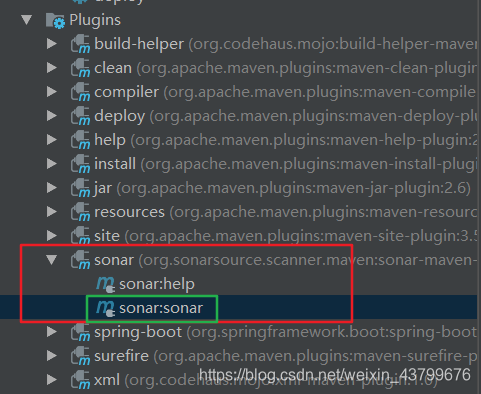 然后点击此url即可:
然后点击此url即可:
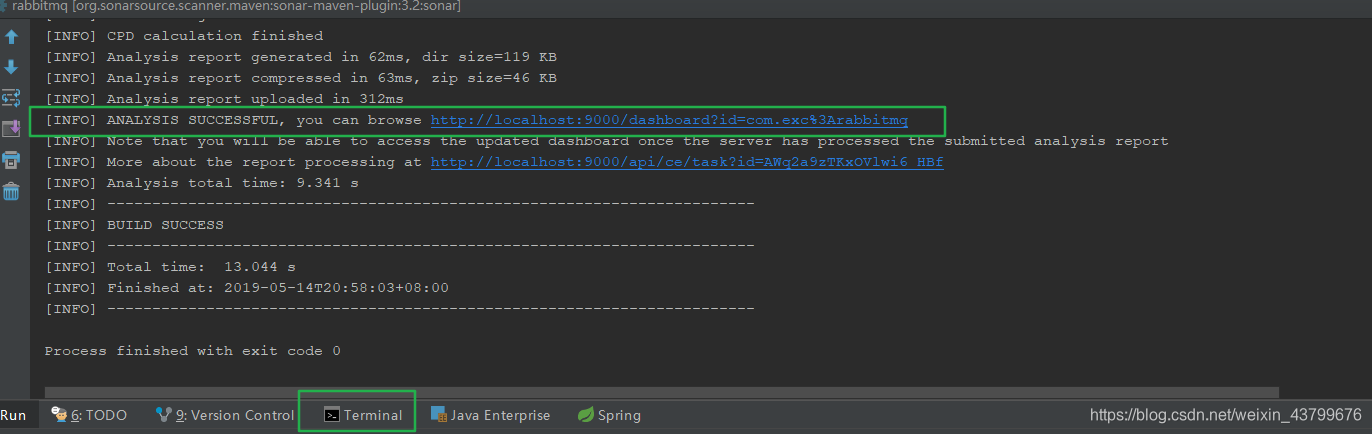
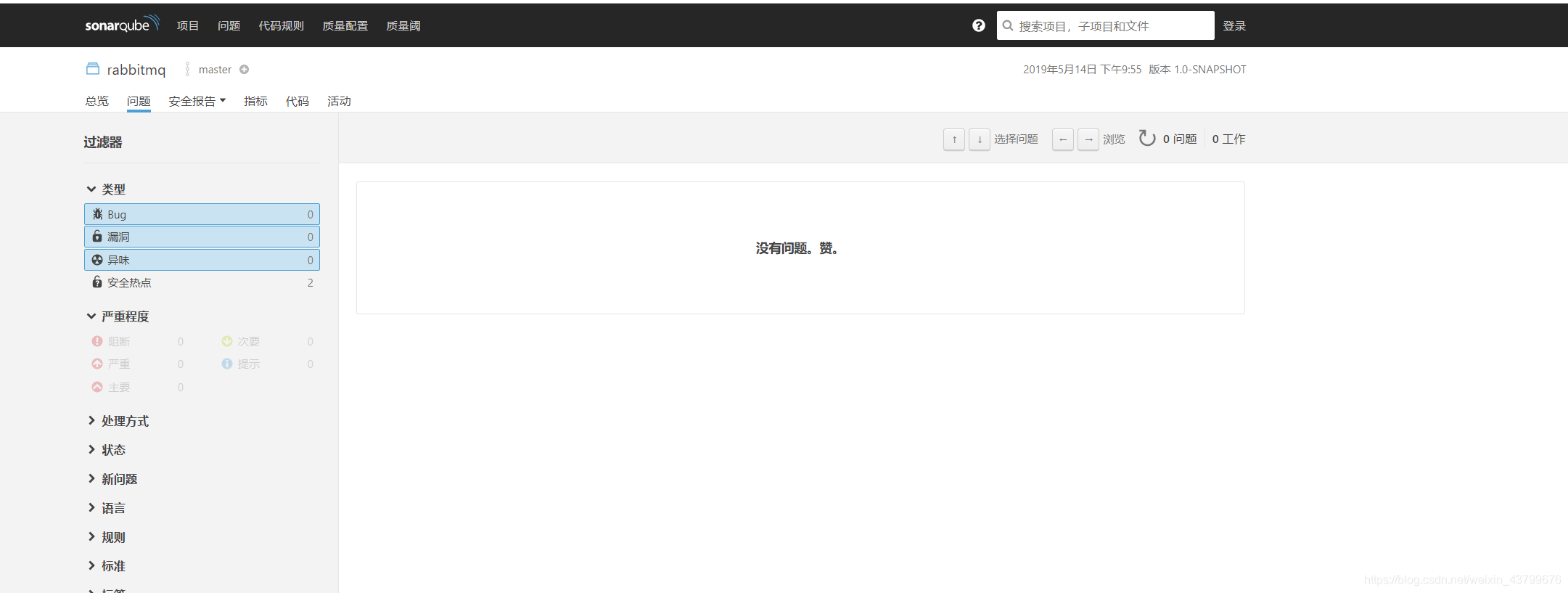






















 1万+
1万+











 被折叠的 条评论
为什么被折叠?
被折叠的 条评论
为什么被折叠?










